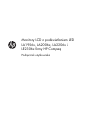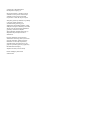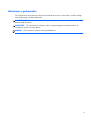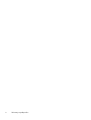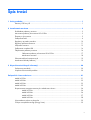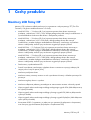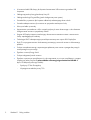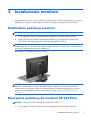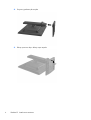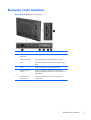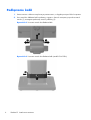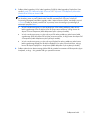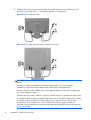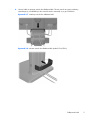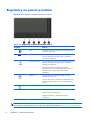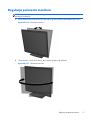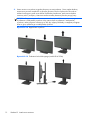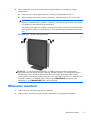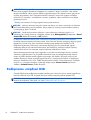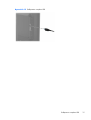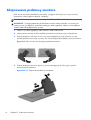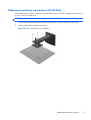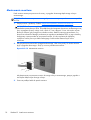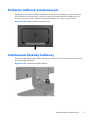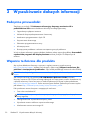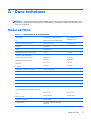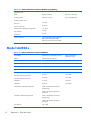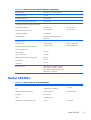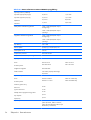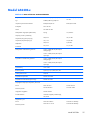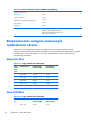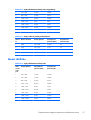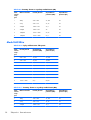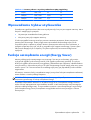Monitory LCD z podświetlaniem LED
LA1956x, LA2006x, LA2206x i
LE2306x firmy HP Compaq
Podręcznik użytkownika

© 2010–2012 Hewlett-Packard
Development Company, L.P.
Microsoft, Windows i Windows Vista są
znakami towarowymi lub zastrzeżonymi
znakami towarowymi firmy Microsoft
Corporation w USA i⁄lub innych krajach.
Wszystkie gwarancje udzielane na produkty
i usługi HP zostały określone w
oświadczeniach gwarancyjnych
załączanych do każdego produktu i usługi.
Żadnych zawartych tu informacji nie można
odczytywać jako zawierające dodatkowe
gwarancje. Firma HP nie będzie
odpowiedzialna za błędy techniczne czy
edytorskie lub pominięcia zawarte w
dokumencie.
Niniejszy dokument zawiera prawnie
zastrzeżone informacje, które są chronione
prawami autorskimi. Żadna część tego
dokumentu nie może być kopiowana,
reprodukowana ani tłumaczona na inny
język bez uprzedniej pisemnej zgody firmy
Hewlett-Packard Company.
Wydanie czwarte (czerwiec 2012)
Numer katalogowy dokumentu:
630579-244

Informacje o podręczniku
Ten podręcznik zawiera informacje dotyczące instalowania monitora i sterowników, sposobu obsługi
menu ekranowego oraz dane techniczne.
OSTRZEŻENIE! Tak oznaczane są zalecenia, których nieprzestrzeganie może doprowadzić do
obrażeń ciała lub śmierci.
OSTROŻNIE: Tak oznaczane są zalecenia, których nieprzestrzeganie może doprowadzić do
uszkodzenia sprzętu lub utraty danych.
UWAGA: Tak oznaczane są ważne informacje dodatkowe.
iii

iv Informacje o podręczniku

Spis treści
1 Cechy produktu ................................................................................................................ 1
Monitory LCD firmy HP ............................................................................................................. 1
2 Instalowanie monitora ..................................................................................................... 3
Rozkładanie podstawy monitora ................................................................................................ 3
Mocowanie podstawy do monitora HP LA1956x ......................................................................... 3
Elementy z tyłu monitora ........................................................................................................... 5
Podłączanie kabli .................................................................................................................... 6
Regulatory na panelu przednim ............................................................................................... 10
Regulacja położenia monitora ................................................................................................. 11
Włączanie monitora .............................................................................................................. 13
Podłączanie urządzeń USB ..................................................................................................... 14
Zdejmowanie podstawy monitora ............................................................................................ 16
Odłączanie podstawy od monitora HP LA1956x ........................................................ 17
Montowanie monitora ............................................................................................. 18
Położenie tabliczek znamionowych .......................................................................................... 19
Instalowanie blokady kablowej ................................................................................................ 19
3 Wyszukiwanie dalszych informacji ................................................................................. 20
Podręczne przewodniki .......................................................................................................... 20
Wsparcie techniczne dla produktu ........................................................................................... 20
Załącznik A Dane techniczne ............................................................................................. 21
Model LA1956x .................................................................................................................... 21
Model LA2006x .................................................................................................................... 22
Model LA2206x .................................................................................................................... 23
Model LA2306x .................................................................................................................... 25
Rozpoznawanie wstępnie ustawionych rozdzielczości ekranu ..................................................... 26
Model LA1956x ..................................................................................................... 26
Model LA2006x ..................................................................................................... 26
Model LA2206x ..................................................................................................... 27
Model LA2306x ..................................................................................................... 28
Wprowadzanie trybów użytkownika ........................................................................................ 29
Funkcja oszczędzania energii (Energy Saver) ............................................................................ 29
v

vi

1 Cechy produktu
Monitory LCD firmy HP
Monitory LCD (z ekranem ciekłokrystalicznym) są wyposażone w aktywną matrycę TFT (Thin Film
Transistor). Oto główne modele monitorów i ich cechy:
●
Model LA1956x — 19-calowa (48,3 cm) użyteczna powierzchnia obrazu mierzona po
przekątnej, rozdzielczość 1280 x 1024; obsługa pełnego ekranu dla niższych rozdzielczości w
tym niestandardowe skalowanie dla obrazu o maksymalnej wielkości
●
Model LA2006x — 20-calowa (50,8 cm) użyteczna powierzchnia obrazu mierzona po
przekątnej, rozdzielczość 1600 × 900 pikseli, obsługa pełnego ekranu dla niższych
rozdzielczości; ponadto obsługuje niestandardowe skalowanie, umożliwiając wyświetlanie
obrazu o maksymalnej wielkości przy zachowaniu oryginalnych proporcji obrazu
●
Model LA2206x — 21,5-calowa (54,6 cm) użyteczna powierzchnia obrazu mierzona po
przekątnej, rozdzielczość 1920 × 1080 pikseli, obsługa pełnego ekranu dla niższych
rozdzielczości; ponadto obsługuje niestandardowe skalowanie, umożliwiając wyświetlanie
obrazu o maksymalnej wielkości przy zachowaniu oryginalnych proporcji obrazu
●
Model LA2306x — 23-calowa (58,4 cm) użyteczna powierzchnia obrazu mierzona po
przekątnej, rozdzielczość
1920 × 1080 pikseli, obsługa pełnego ekranu dla niższych
rozdzielczości; ponadto obsługuje niestandardowe skalowanie, umożliwiając wyświetlanie
obrazu o maksymalnej wielkości przy zachowaniu oryginalnych proporcji obrazu
●
Panel matowy z podświetleniem LED
●
Szeroki kąt widzenia umożliwiający oglądanie obrazu na monitorze z pozycji siedzącej lub
stojącej oraz z lewej lub prawej strony
●
Możliwość pochylenia ekranu
●
Możliwość zmiany orientacji monitora w celu wyświetlenia informacji w układzie poziomym lub
pionowym
●
Możliwość regulacji obrotu i wysokości
●
Możliwość odłączenia podstawy pozwalająca na zamocowanie monitora w dowolny sposób
●
Wejście sygnału wideo umożliwiające obsługę analogowego sygnału VGA (kable dołączone są
do wybranych modeli)
●
Wejście sygnału wideo umo
żliwiające obsługę cyfrowego sygnału DVI (kable są dołączone do
wybranych modeli)
●
Wejście sygnału wideo umożliwiające obsługę cyfrowego sygnału DisplayPort (kable dołączone
są do wybranych modeli)
●
Koncentrator USB 2.0 wyposażony w jeden port typu upstream (do połączenia z komputerem)
oraz dwa porty typu downstream (do połączeń z urządzeniami USB)
Monitory LCD firmy HP
1

●
W zestawie kabel USB służący do łączenia koncentratora USB monitora z gniazdem USB
komputera
●
Obsługa opcjonalnej listwy głośnikowej firmy HP
●
Obsługa technologii Plug and Play (jeżeli obsługiwana przez system)
●
Gniazda filtru prywatności (do kupienia oddzielnie) zasłaniającego ekran z boku
●
Gniazdo zabezpieczenia z tyłu monitora na opcjonalne zamknięcie z linką
●
Uchwyt na kable i przewody
●
Usprawnienia wprowadzone w kilku wersjach językowych menu ekranowego w celu ułatwienia
konfigurowania monitora i optymalizacji ekranu
●
Program HP Display Assistant umożliwiający dostosowanie ustawień monitora i zastosowanie
funkcji zapobiegających kradzieży
●
Technologia HDCP zabezpieczająca przed kopiowaniem przez wejścia DVI i DisplayPort
●
Dysk CD z oprogramowaniem i dokumentacją zawierający sterowniki monitora i dokumentację
produktu
●
Funkcja oszczędzania energii, zapewniająca spełnianie przez monitor wymagań dotyczących
zmniejszonego zużycia energii
●
Zgodność z normą Energy Star®
●
Funkcja inteligentnej kontroli zestawu
●
Zgodno
ść z poniższymi specyfikacjami (w celu zapoznania się z innymi certyfikatami i uwagami
urzędowymi należy zajrzeć do przewodnika referencyjnego monitorów LCD HP na
dysku CD dołączonym do tego modelu):
◦
Dyrektywy CE Unii Europejskiej
◦
Wymagania szwedzkiej normy TCO
2 Rozdział 1 Cechy produktu

2 Instalowanie monitora
Aby zainstalować monitor, należy sprawdzić, czy od monitora, systemu komputerowego oraz innych
podłączonych urządzeń zostało odłączone zasilanie, a następnie wykonać poniższe czynności.
Rozkładanie podstawy monitora
UWAGA: Poniższe czynności dotyczą modeli HP LA2006x, LA2206x i LA2306x.
1. Po wyciągnięciu monitora z kartonu połóż go na płaskiej powierzchni ekranem do dołu.
2. Jedną ręką przytrzymaj dolną część podstawy monitora (1), drugą złap za jej górną część i
rozłóż ekran, ustawiając dwie części podstawy prostopadle do siebie (2).
OSTROŻNIE: Nie należy dotykać powierzchni ekranu LCD. Nacisk na panel może spowodować
niejednolitość kolorów lub zaburzenia orientacji ciekłych kryształów. Przywrócenie normalnego stanu
ekranu tak uszkodzonego monitora jest niemożliwe.
Rysunek 2-1 Rozkładanie podstawy monitora
UWAGA: Przy pierwszym rozłożeniu monitora ekran jest zablokowany i nie można go ustawić w
położeniu o maksymalnej wysokości. Aby ustawić ekran w położeniu o maksymalnej wysokości,
należy najpierw nacisnąć go w dół, aby wyłączyć blokadę, a następnie pociągnąć ekran w górę i
podnieść go na maksymalną wysokość. Patrz punkt 3 w części
Regulacja położenia monitora
na stronie 11.
Mocowanie podstawy do monitora HP LA1956x
UWAGA: Poniższe czynności dotyczą tylko modelu HP LA1956x.
1. Po wyciągnięciu monitora z kartonu połóż go na płaskiej powierzchni ekranem do dołu.
Rozkładanie podstawy monitora
3

2. Przymocuj podstawę do stojaka.
3. Dokręć ręcznie śrubę w dolnej części stojaka.
4 Rozdział 2 Instalowanie monitora

Elementy z tyłu monitora
Rysunek 2-2 Elementy z tyłu monitora
Element Funkcja
1 Gniazdo zasilania z sieci
elektrycznej
Umożliwia podłączenie kabla zasilającego do monitora.
2 Gniazdo DisplayPort Służy do podłączenia kabla DisplayPort do monitora.
3DVI-D Umożliwia podłączenie do monitora kabla sygnałowego
DVI-D.
4VGA Umożliwia podłączenie do monitora kabla VGA.
5 Gniazdo USB typu
upstream
Umożliwia podłączenie kabla koncentratora USB do
gniazda koncentratora USB monitora i portu⁄koncentratora
USB komputera.
6 Gniazda USB typu
downstream (2)
Umożliwiają podłączanie do monitora opcjonalnych
urządzeń USB.
Elementy z tyłu monitora
5

Podłączanie kabli
1. Umieść monitor w dobrze wentylowanym pomieszczeniu, w dogodnym miejscu blisko komputera.
2. Usuń zacisk do układania kabli z podstawy, ciągnąc w kierunku zewnętrznym po obu stronach
zacisku (1), a następnie podnosząc zacisk z podstawy (2).
Rysunek 2-3 Usuwanie zacisku do układania kabli
Rysunek 2-4 Usuwanie zacisku do układania kabli (model HP LA1956x)
6 Rozdział 2 Instalowanie monitora

3. Podłącz kabel sygnałowy VGA, kabel sygnałowy DVI-D lub kabel sygnałowy DisplayPort. Patrz
rysunki
Rysunek 2-5 Podłączanie kabli na stronie 8 2-7 i Rysunek 2-6 Podłączanie przewodów
(model HP LA1956x) na stronie 8 2-8.
UWAGA: Monitor obsługuje zarówno cyfrowy, jak i analogowy sygnał wejściowy. Tryb wideo
jest określany przez używany kabel wideo. Monitor automatycznie wykrywa, na których
wejściach są dostępne prawidłowe sygnały wideo. Wejście można wybrać, naciskając przycisk
+/source (Źródło) na panelu przednim lub za pomocą menu ekranowego wyświetlanego po
naciśnięciu przycisku Menu.
●
W celu umożliwienia pracy w trybie analogowym VGA należy podłączyć jeden koniec
kabla sygnałowego VGA do złącza VGA na tylnej ściance monitora, a drugi koniec do
złącza VGA na komputerze (kable dołączane są do wybranych modeli).
●
W celu umożliwienia pracy w trybie cyfrowym DVI należy podłączyć jeden koniec kabla
sygnałowego DVI-D do złącza DVI na tylnej ściance monitora, a drugi koniec do złącza DVI
w komputerze (kable dołączane są do wybranych modeli).
●
W celu umożliwienia pracy w trybie cyfrowym DisplayPort należy podłączyć jeden koniec
kabla sygnałowego DisplayPort do złącza DisplayPort na tylnej ściance monitora, a drugi
koniec do złącza DisplayPort w komputerze (kable dołączane są do wybranych modeli).
4. Podłącz jeden koniec dostarczonego kabla USB do gniazda koncentratora USB na panelu tylnym
komputera, a drugi — do gniazda USB typu upstream monitora.
Podłączanie kabli
7

5. Podłącz jeden koniec przewodu zasilającego do gniazda zasilania z sieci elektrycznej (z tyłu
monitora), a jego drugi koniec — do ściennego gniazda sieci elektrycznej.
Rysunek 2-5 Podłączanie kabli
Rysunek 2-6 Podłączanie przewodów (model HP LA1956x)
OSTRZEŻENIE! Ze względu na ryzyko porażenia prądem elektrycznym lub uszkodzenia
sprzętu:
Nie wolno w żaden sposób blokować połączenia zerującego we wtyczce przewodu
zasilającego. Połączenie zerujące pełni bardzo ważną funkcję zabezpieczającą.
Przewód zasilający należy podłączyć do uziemionego gniazda sieci elektrycznej znajdującego
się w łatwo dostępnym miejscu.
Zasilanie od sprzętu należy odłączać, wyjmując przewód zasilający z gniazda sieci elektrycznej.
Ze względów bezpieczeństwa na kablach połączeniowych i przewodach zasilających nie należy
umieszczać żadnych przedmiotów. Kable należy ułożyć w taki sposób, aby nikt nie mógł
przypadkowo na nie nadepnąć ani się
o nie potknąć. Nie należy ciągnąć za kable ani
przewody. Podczas odłączania przewodu zasilającego od gniazda sieci elektrycznej należy go
chwycić za wtyczkę.
8 Rozdział 2 Instalowanie monitora

6. Umocuj kable za pomocą zacisku do układania kabli. Zaciśnij zacisk na zgięciu podstawy,
upewniając się, że zakładki po obu stronach zacisku zatrzasną się w jej szczelinach.
Rysunek 2-7 Instalacja zacisku do układania kabli
Rysunek 2-8 Montaż zacisku do układania kabli (model HP LA1956x)
Podłączanie kabli
9

Regulatory na panelu przednim
Rysunek 2-9 Regulatory na panelu przednim monitora
Tabela 2-1 Regulatory na panelu przednim monitora
Regulator Funkcja
1
Menu Umożliwia otwieranie i zamykanie menu ekranowego lub
wybieranie jego pozycji.
2
Minus Jeśli menu ekranowe jest aktywne, umożliwia nawigację
wstecz po funkcjach menu ekranowego i zmniejszanie
poziomu skali regulacyjnej.
3
Plus/source (Źródło) Jeśli menu ekranowe jest aktywne, umożliwia nawigację do
przodu po funkcjach menu ekranowego i zwiększanie
poziomu skali regulacyjnej.
Jeśli menu ekranowe nie jest aktywne, umożliwia
aktywowanie przycisku wyboru źródła, który pozwala na
określenie wejścia sygnału wideo (VGA, DVI lub
DisplayPort).
4
OK/auto Jeśli menu ekranowe jest aktywne, umożliwia wybór
wyróżnionej pozycji menu.
Jeśli menu ekranowe jest nieaktywne, powoduje aktywację
funkcji automatycznej regulacji w celu zoptymalizowania
obrazu.
5
Zasilanie Umożliwia włączanie i wyłączanie monitora.
6 Dioda LED zasilania Niebieska = pełne zasilanie.
Bursztynowa = stan wstrzymania.
Migająca bursztynowa = tryb czasomierza stanu
wstrzymania.
UWAGA: Aby wyświetlić symulator menu ekranowego, przejdź do biblioteki materiałów HP
wspierających samodzielną naprawę, która jest dostępna pod adresem
http://www.hp.com/go/sml.
10 Rozdział 2 Instalowanie monitora

Regulacja położenia monitora
UWAGA: Użytkowany monitor może wyglądać nieco inaczej niż model przedstawiony na
poniższych ilustracjach.
1. Pochyl monitor do przodu lub do tyłu, aby ustawić go na wysokości odpowiedniej dla wzroku.
Rysunek 2-10 Pochylanie monitora
2. Obróć monitor w lewo lub w prawo, aby uzyskać najlepszy kąt widzenia.
Rysunek 2-11 Obracanie monitora
Regulacja położenia monitora
11

3. Ustaw monitor na wysokości wygodnej do pracy ze stacją roboczą. Górna ramka obudowy
monitora nie powinna znajdować się powyżej poziomu wzroku użytkownika. Dla osób ze
szkłami korekcyjnymi praca może okazać się bardziej komfortowa, jeżeli monitor będzie
ustawiony nisko i pochylony. Ustawienie monitora należy dostosowywać do pozycji pracy.
UWAGA: Przy pierwszym rozłożeniu monitora ekran jest zablokowany i nie można go ustawić
w położeniu o maksymalnej wysokości. Aby ustawić ekran w położeniu o maksymalnej
wysokości, należy najpierw nacisnąć go w dół, aby wyłączyć blokadę, a następnie pociągnąć
ekran w górę i podnieść go na maksymalną wysokość.
Rysunek 2-12 Regulowanie wysokości
Rysunek 2-13 Zwalnianie bolca blokującego (model HP LA1956x)
12 Rozdział 2 Instalowanie monitora

4. Zmień orientację monitora z poziomej na pionową (lub odwrotnie) w zależności od jego
zastosowania.
a. Ustaw monitor w najwyższym położeniu i przechyl go maksymalnie do tyłu (1).
b. Zmień orientację monitora z poziomej na pionową, obracając ekran o 90° w prawo (2).
OSTROŻNIE: Jeśli monitor w momencie zmiany orientacji nie będzie znajdować się w
położeniu o maksymalnym wychyleniu i wysokości, prawy dolny róg monitora może zetknąć
się z podstawą i spowodować jego uszkodzenie.
Opcjonalną listwę głośnikową należy montować po obróceniu monitora. Podczas obracania
listwa głośnikowa zetknie się z podstawą, co może spowodować uszkodzenie monitora lub
listwy.
Rysunek 2-14 Zmiana orientacji monitora
UWAGA: W celu wyświetlania informacji w układzie pionowym można zainstalować
oprogramowanie HP Display Assistant, które jest dostępne na dysku CD z oprogramowaniem i
dokumentacją. Menu ekranowe także można obrócić do układu pionowego. Aby zmienić
orientację menu ekranowego, należy przejść do menu, naciskając przycisk Menu znajdujący się
na panelu przednim, a następnie wybrać kolejno opcję OSD Control (Sterowanie menu
ekranowym) i opcję Rotate OSD (Obróć menu ekranowe).
Włączanie monitora
1. Włącz komputer, naciskając jego przycisk zasilania.
2. Włącz monitor, naciskając przycisk zasilania znajdujący się na jego panelu przednim.
Włączanie monitora
13

OSTROŻNIE: W przypadku monitorów, które przez dłuższy czas wyświetlają ten sam statyczny
obraz może wystąpić uszkodzenie polegające na „wypaleniu” obrazu na ekranie*. Aby uniknąć
takiego uszkodzenia, należy zawsze włączać wygaszacz ekranu lub wyłączać monitor, gdy nie jest
używany przez dłuższy czas. Zatrzymanie obrazu to zjawisko, które może wystąpić na każdym
monitorze LCD. Monitory z uszkodzeniem w postaci „wypalenia” obrazu na ekranie nie są objęte
gwarancją firmy HP.
* Dłuższy czas oznacza 12 kolejnych godzin nieużywania monitora.
UWAGA: Jeżeli po naciśnięciu przycisku monitor nie włączy się, może to oznaczać, że włączona
jest funkcja blokowania przycisku zasilania. Aby ją wyłączyć, naciśnij przycisk zasilania monitora
i przytrzymaj go przez 10 sekund.
UWAGA: Diodę zasilania można wyłączyć w menu ekranowym. Naciśnij przycisk Menu
znajdujący się z przodu monitora, a następnie wybierz opcje: Management (Zarządzanie) > Bezel
Power LED (Dioda LED zasilania) > Off (Wyłącz).
Po włączeniu zasilania monitora przez 5 sekund jest wyświetlany komunikat o stanie monitora.
Komunikat zawiera informacje na temat wejścia, przez które jest aktualnie przesyłany aktywny sygnał
(DisplayPort, DVI lub VGA), stanu ustawienia automatycznego przełączania źródła (On/Off
(Włączone/Wyłączone), fabrycznym ustawieniem domyślnym jest On), domyślnego sygnału
źródłowego (fabrycznym ustawieniem domyślnym jest DisplayPort), bieżącej wstępnie wybranej
rozdzielczości ekranu oraz zalecanej wstępnie wybranej rozdzielczości ekranu.
Monitor automatycznie skanuje wejścia sygnałów w poszukiwaniu aktywnego wejścia i przesyła
znaleziony sygnał do ekranu. W przypadku znalezienia więcej niż jednego aktywnego wejścia
monitor wyświetli domyślne źródło sygnału wejściowego. Jeśli żadne z aktywnych wejść nie jest
źródłem domyślnym, monitor wyświetli sygnał wejściowy o najwyższym priorytecie w nastę
pującej
kolejności: DisplayPort, DVI, VGA. Źródło domyślne można zmienić w menu ekranowym, naciskając
przycisk Menu na panelu przednim i wybierając kolejno opcje: Source Control (Sterowanie
źródłem) > Default Source (Źródło domyślne).
Podłączanie urządzeń USB
Gniazda USB służą do podłączania urządzeń peryferyjnych, takich jak cyfrowy aparat fotograficzny,
klawiatura USB lub mysz USB. W panelu bocznym monitora znajdują się dwa gniazda USB.
UWAGA: Aby włączyć porty USB 2.0 monitora, należy podłączyć kabel koncentratora USB od
monitora do komputera. Patrz punkt 4 w części
Podłączanie kabli na stronie 6.
14 Rozdział 2 Instalowanie monitora
Strona się ładuje...
Strona się ładuje...
Strona się ładuje...
Strona się ładuje...
Strona się ładuje...
Strona się ładuje...
Strona się ładuje...
Strona się ładuje...
Strona się ładuje...
Strona się ładuje...
Strona się ładuje...
Strona się ładuje...
Strona się ładuje...
Strona się ładuje...
Strona się ładuje...
-
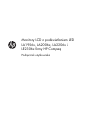 1
1
-
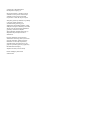 2
2
-
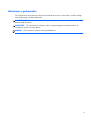 3
3
-
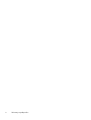 4
4
-
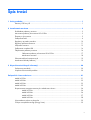 5
5
-
 6
6
-
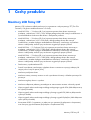 7
7
-
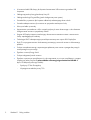 8
8
-
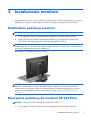 9
9
-
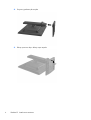 10
10
-
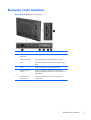 11
11
-
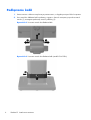 12
12
-
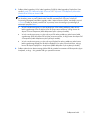 13
13
-
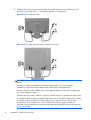 14
14
-
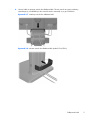 15
15
-
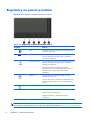 16
16
-
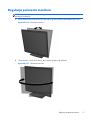 17
17
-
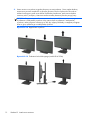 18
18
-
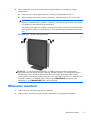 19
19
-
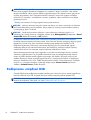 20
20
-
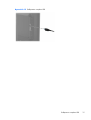 21
21
-
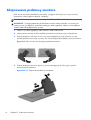 22
22
-
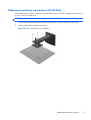 23
23
-
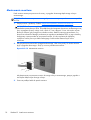 24
24
-
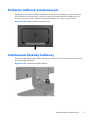 25
25
-
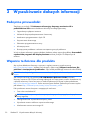 26
26
-
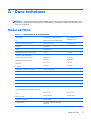 27
27
-
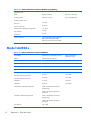 28
28
-
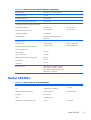 29
29
-
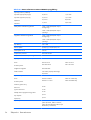 30
30
-
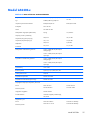 31
31
-
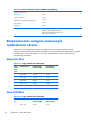 32
32
-
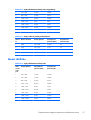 33
33
-
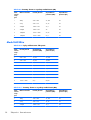 34
34
-
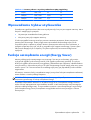 35
35
HP Compaq LA1956x 19-inch LED Backlit LCD Monitor Instrukcja obsługi
- Typ
- Instrukcja obsługi
- Niniejsza instrukcja jest również odpowiednia dla
Powiązane artykuły
-
HP Z Display Z22i 21.5-inch IPS LED Backlit Monitor instrukcja
-
HP EliteDisplay E221c 21.5-inch Webcam LED Backlit Monitor instrukcja
-
HP ZR2330w 23-inch IPS LED Backlit Monitor Instrukcja obsługi
-
HP Compaq LA2405x 24-inch LED Backlit LCD Monitor Instrukcja obsługi
-
HP L6015tm 15-inch Retail Touch Monitor Instrukcja obsługi
-
HP Compaq LE2002x 20-inch LED Backlit LCD Monitor Instrukcja obsługi
-
HP EliteDisplay S231d 23-in IPS LED Notebook Docking Monitor Instrukcja obsługi
-
HP Compaq LA2206xc 21.5-inch Webcam LCD Monitor Instrukcja obsługi
-
HP Z Display Z30i 30-inch IPS LED Backlit Monitor instrukcja
-
HP ProDisplay P231 23-inch LED Backlit Monitor instrukcja